Word文档怎么分屏显示?Word文档分屏显示详解
时间:2021-04-13 来源:互联网
我们在阅读文档碰到较长的文档需要对照浏览文档内容时,如果反复上下翻动来对比的话,不仅非常麻烦而且容易看的眼花缭乱导致效率低下。这个时候利用Word中的分屏显示文档浏览就非常方便了,接下来就给大家演示一下操作流程吧。
Word文档分屏显示详解:
第一步,首先打开一个Word文档,点击菜单栏中的【视图】选项:
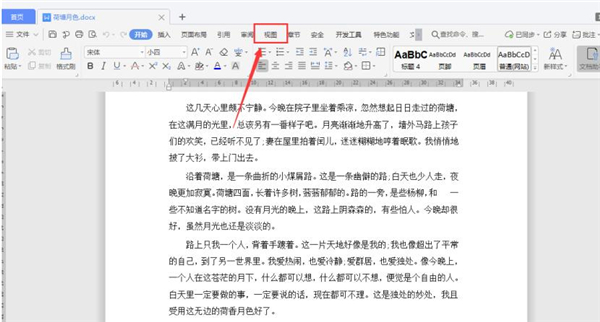
第二步,点击【拆分窗口】右侧的小三角符号,在下拉选项中选择【垂直拆分】:
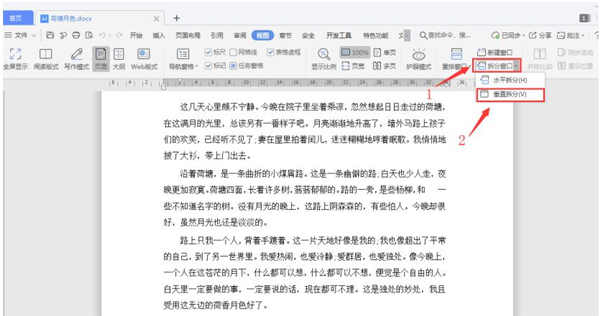
如下图所示,Word文档就已经完成分屏显示了:
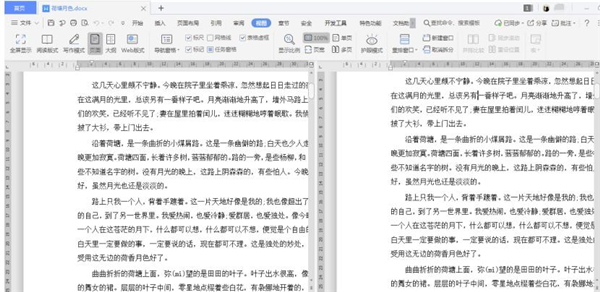
以上就是关于Word文档中分屏显示操作的全部内容了,大家也赶紧去试一下吧。
相关阅读更多 +
-
 飞猪客服电话是多少-飞猪机票24小时人工服务热线 2026-01-12
飞猪客服电话是多少-飞猪机票24小时人工服务热线 2026-01-12 -
 豆包AI网页版入口-豆包官网最新网页版 2026-01-12
豆包AI网页版入口-豆包官网最新网页版 2026-01-12 -
 妙啊是什么梗?揭秘网络爆火流行语的出处和用法,让你秒懂跟上潮流! 2026-01-12
妙啊是什么梗?揭秘网络爆火流行语的出处和用法,让你秒懂跟上潮流! 2026-01-12 -
 蚂蚁庄园今日答案(每日更新)2026年1月3日 2026-01-12
蚂蚁庄园今日答案(每日更新)2026年1月3日 2026-01-12 -
 高清视频画质修复神器-视频清晰度增强利器 2026-01-12
高清视频画质修复神器-视频清晰度增强利器 2026-01-12 -
 咕咪快游网页版小游戏合集-咕咪快游电脑版一键入口 2026-01-12
咕咪快游网页版小游戏合集-咕咪快游电脑版一键入口 2026-01-12
最近更新





